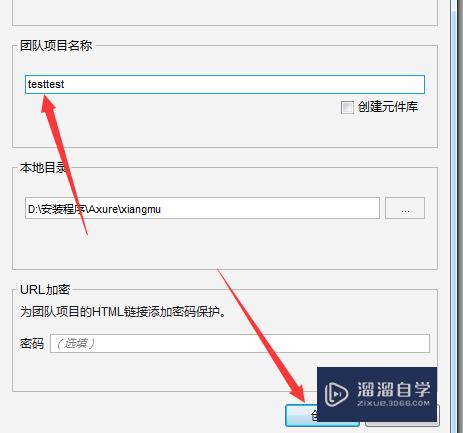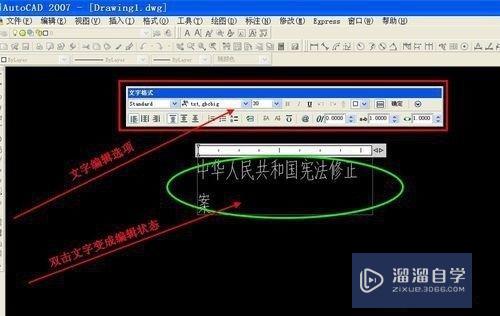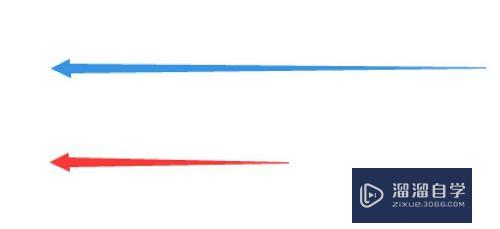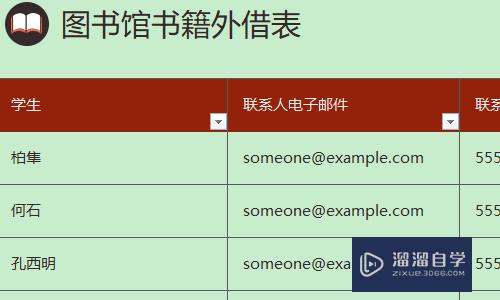草图大师如何标记模型尺寸、坐标和面积(草图大师如何标记模型尺寸,坐标和面积的关系)优质
在我们拿到一个草图大师绘制的模型后。虽然三维的模型更加立体。但是一些细节的信息还是需要标注。例如长度。坐标。以及面积等等。下面我们就来看看草图大师如何标记模型尺寸。坐标和面积的吧!
云渲染农场还为大家准备了“草图大师”相关视频教程。快点击查看>>
工具/软件
硬件型号:惠普(HP)暗影精灵8
系统版本:Windows7
所需软件:草图大师2016
方法/步骤
第1步
使用草图大师打开模型后。在左侧的大工具集中选择“文本工具”。然后指向模型的边。点击后向外滑动鼠标。就会出现这条边的长度。再点击鼠标这个引线就固定下来了。
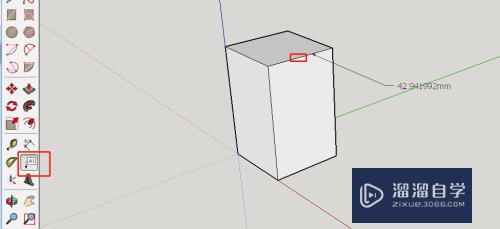
第2步
如果要测量端点的坐标。在选择文本工具的情况下。鼠标指向模型的端点。模型端点会变成一个绿色圆点并提示“端点”。这个时候点击鼠标左键向外滑动就得到了这个端点的坐标了。

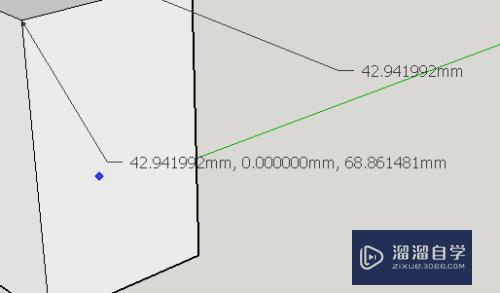
第3步
当鼠标指向模型的一个面。会显示“在面上”。点击鼠标向外滑动。就显示出这个面的面积了。
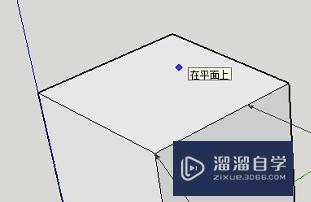
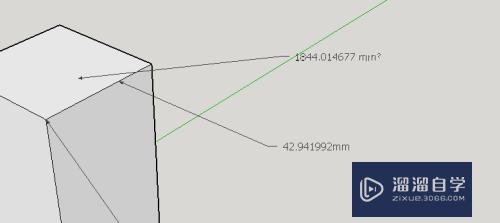
第4步
文本工具还有一个屏幕文本。在选中文本工具的情况下。在模型之外点击鼠标左键。可以输入我们需要的文字。这就是屏幕文本。

第5步
屏幕文本和引线文本的区别。在我们转动视角的时候。引线文本也跟着转动。但是屏幕文本是固定不动的。
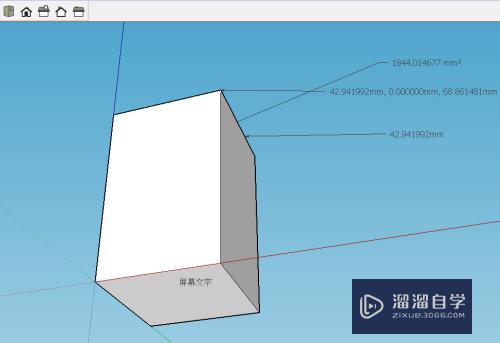
以上关于“草图大师如何标记模型尺寸、坐标和面积(草图大师如何标记模型尺寸,坐标和面积的关系)”的内容小渲今天就介绍到这里。希望这篇文章能够帮助到小伙伴们解决问题。如果觉得教程不详细的话。可以在本站搜索相关的教程学习哦!
更多精选教程文章推荐
以上是由资深渲染大师 小渲 整理编辑的,如果觉得对你有帮助,可以收藏或分享给身边的人
本文标题:草图大师如何标记模型尺寸、坐标和面积(草图大师如何标记模型尺寸,坐标和面积的关系)
本文地址:http://www.hszkedu.com/71910.html ,转载请注明来源:云渲染教程网
友情提示:本站内容均为网友发布,并不代表本站立场,如果本站的信息无意侵犯了您的版权,请联系我们及时处理,分享目的仅供大家学习与参考,不代表云渲染农场的立场!
本文地址:http://www.hszkedu.com/71910.html ,转载请注明来源:云渲染教程网
友情提示:本站内容均为网友发布,并不代表本站立场,如果本站的信息无意侵犯了您的版权,请联系我们及时处理,分享目的仅供大家学习与参考,不代表云渲染农场的立场!